
Wie überträgt man Fotos ohne Qualitätsverlust von Redmi auf das iPad? - 5 einfache Möglichkeiten

Wenn Sie Fotos von Ihrem Redmi-Telefon auf ein iPad übertragen möchten, stellen Sie möglicherweise fest, dass sie zu unterschiedlichen Systemen gehören: Das eine ist Android , das andere iOS . Sie können sie daher nicht einfach direkt mit einem Datenkabel kopieren. Aber keine Sorge, egal ob Sie eine Reihe von Reisefotos übertragen oder ein paar wichtige Arbeitsbilder teilen, es gibt mehrere Möglichkeiten für eine effiziente und stabile Übertragung. Im Folgenden stellen wir fünf Methoden zum Übertragen von Fotos von Redmi auf das iPad vor und erklären jeden Schritt im Detail.
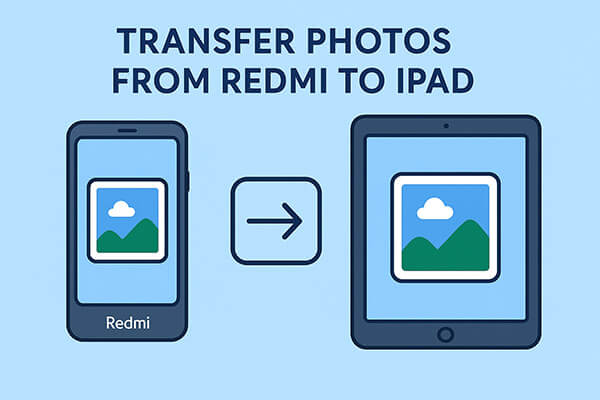
Wenn es um schnelle, stabile und verlustfreie Fotoübertragung geht, ist Phone Transfer eine der besten Lösungen. Diese professionelle Telefonübertragungssoftware unterstützt die direkte Übertragung von Fotos, Videos, Kontakten, Musik und mehr zwischen Android und iOS Geräten. Sie funktioniert über einen Computer als Brücke, sodass die Übertragungsgeschwindigkeit unabhängig von Ihrer Internetverbindung ist. Das macht sie ideal für die Massenübertragung von Fotos oder Situationen mit schlechter Netzabdeckung.
Highlights der Telefonübertragung:
Wie übertrage ich Fotos mit nur einem Klick von Redmi auf das iPad? Befolgen Sie einfach diese einfachen Schritte:
01 Laden Sie Phone Transfer herunter, installieren und starten Sie es auf Ihrem Computer. Verbinden Sie dann Ihr iPad und Ihr Redmi-Gerät mit USB-Kabeln.
02 Die Software erkennt Ihre Geräte automatisch und zeigt deren Details auf dem Bildschirm an. Stellen Sie sicher, dass Ihr Quellgerät oben in der Mitte aufgeführt ist. Andernfalls klicken Sie auf das Dropdown-Menü, um es auszuwählen.

03 Aktivieren Sie die Option „Fotos“, um fortzufahren. Wählen Sie die Fotos aus, die Sie übertragen möchten, und klicken Sie dann auf „Auf Gerät exportieren“, um sie sofort von Ihrem Redmi auf Ihr iPad zu übertragen.

Move to iOS ist Apples offizielles Migrationstool, mit dem Daten während der Ersteinrichtung von einem Android Gerät auf ein iOS Gerät übertragen werden können. Es funktioniert durch die Einrichtung eines sicheren privaten WLAN-Netzwerks zwischen den beiden Geräten. Diese Methode ist zwar sicher und unkompliziert, funktioniert aber nur auf brandneuen iPads oder solchen, die auf Werkseinstellungen zurückgesetzt wurden. ( Wie setze ich ein iPad auf Werkseinstellungen zurück ?)
So übertragen Sie Fotos von Redmi auf das iPad über Move to iOS :
Schritt 1. Folgen Sie den Anweisungen auf dem Bildschirm, um Ihr neues iPad einzurichten. Wenn Sie den Bildschirm „Apps & Daten“ erreichen, wählen Sie „Daten von Android übertragen“.

Schritt 2. Installieren Sie die Move to iOS -App auf Ihrem Redmi-Telefon und erteilen Sie ihr die erforderlichen Berechtigungen. Öffnen Sie anschließend die App, tippen Sie auf „Weiter“, stimmen Sie den Allgemeinen Geschäftsbedingungen zu und tippen Sie anschließend auf „Weiter“, um fortzufahren.

Schritt 3. Tippen Sie auf Ihrem iPad auf „Weiter“. Daraufhin wird ein 12-stelliger Code angezeigt. Geben Sie diesen Code auf Ihrem Android Telefon ein, um eine Verbindung zwischen den beiden Geräten herzustellen. Wählen Sie anschließend die Option „Fotos“ auf Ihrem Redmi-Gerät und tippen Sie auf „Weiter“, um die Synchronisierung zu starten.

Schritt 4. Schließen Sie die Einrichtung des iPad ab. Die synchronisierten Fotos stehen dann zur Anzeige auf Ihrem Gerät bereit.
Wenn Sie eine drahtlose und Cloud-basierte Option bevorzugen, ist Google Drive eine praktische Wahl. Damit können Sie Fotos von Ihrem Redmi in die Cloud hochladen und anschließend auf Ihr iPad herunterladen. Diese Methode ist besonders nützlich, wenn Sie bereits Google-Dienste nutzen, erfordert jedoch eine stabile Internetverbindung und ausreichend Cloud-Speicherplatz.
So synchronisieren Sie Fotos von Redmi mit Google Drive auf das iPad:
Schritt 1. Öffnen Sie auf Ihrem Redmi Google Drive und melden Sie sich bei Ihrem Google-Konto an.
Schritt 2. Tippen Sie auf die Schaltfläche „+“ > „Hochladen“ > „Fotos und Videos“ und wählen Sie dann die Bilder aus, die Sie hochladen möchten.

Schritt 3. Warten Sie, bis der Upload abgeschlossen ist.
Schritt 4. Installieren und öffnen Sie Google Drive auf Ihrem iPad und melden Sie sich beim selben Konto an.
Schritt 5. Suchen Sie die hochgeladenen Fotos und laden Sie sie auf Ihr iPad herunter.
SHAREit ist eine plattformübergreifende App zur drahtlosen Datenübertragung, die es Geräten ermöglicht, Dateien über eine direkte WLAN-Verbindung zu übertragen, die deutlich schneller ist als Bluetooth. Der Vorteil liegt darin, dass kein Datenkabel und kein Cloud-Speicher erforderlich ist, was SHAREit ideal für den schnellen Fotoaustausch unterwegs macht. Der Nachteil ist jedoch, dass Shareit auf beiden Geräten installiert sein muss und die Verbindung gelegentlich instabil sein kann.
So senden Sie mit SHAREit Fotos von Redmi an das iPad:
Schritt 1. Laden Sie die SHAREit -App sowohl auf Ihr Redmi-Gerät als auch auf Ihr iPad herunter, installieren und öffnen Sie sie.
Schritt 2. Verbinden Sie beide Geräte mit demselben WLAN-Netzwerk. Tippen Sie auf Ihrem Redmi-Gerät auf „Senden“ und wählen Sie die Fotos aus, die Sie auf Ihr iPad übertragen möchten. Tippen Sie anschließend auf „Weiter“, um fortzufahren.
Schritt 3. Tippen Sie erneut auf „Senden“. SHAREit fordert nun Berechtigungen für GPS und Bluetooth an. Erteilen Sie diese einfach.
Schritt 4. Tippen Sie auf Ihrem iPad auf den Abschnitt „Empfangen“. Sobald Sie die Berechtigungen für die Dateiübertragung bestätigt haben, beginnt Ihr iPad mit der Suche nach dem Redmi-Gerät in der Nähe und bereitet sich auf den Empfang der Fotos vor.
Schritt 5. Wenn Ihr Redmi-Telefon Ihr iPad erkennt, tippen Sie auf das iPad-Symbol und die Übertragung beginnt automatisch.

Für kleine Bildmengen ist E-Mail die einfachste Lösung. Sie hängen die Fotos einfach an eine E-Mail an und senden sie an sich selbst. Die meisten E-Mail-Anbieter haben jedoch Dateigrößenbeschränkungen (normalerweise etwa 25 MB), sodass diese Methode für die Übertragung großer Fotobibliotheken nicht ideal ist.
So geben Sie Fotos per E-Mail von Redmi an das iPad weiter:
Schritt 1. Öffnen Sie auf Redmi Ihre bevorzugte E-Mail-App (z. B. Gmail, Outlook).
Schritt 2. Erstellen Sie eine neue E-Mail und geben Sie Ihre eigene E-Mail-Adresse in das Empfängerfeld ein.
Schritt 3. Tippen Sie auf „Dateien anhängen“ und wählen Sie die Fotos aus, die Sie senden möchten.

Schritt 4. Senden Sie die E-Mail.
Schritt 5. Öffnen Sie auf dem iPad Ihren E-Mail-Posteingang und laden Sie die angehängten Fotos herunter.
Es gibt viele Möglichkeiten, Fotos von Redmi auf das iPad zu übertragen – von offiziellen Tools wie Move to iOS bis hin zu Cloud-Diensten wie Google Drive. Wenn Sie nur wenige Bilder senden möchten, reicht möglicherweise E-Mail oder SHAREit. Wenn Sie jedoch eine schnelle, stabile und verlustfreie Übertragungslösung für große Fotomengen wünschen, ist Phone Transfer sehr zu empfehlen. Es verbindet Android und iOS nahtlos, unterstützt mehrere Dateitypen und stellt sicher, dass Ihre Fotos in ihrer Originalqualität erhalten bleiben.
Weitere Artikel:
Wie überträgt man Fotos auf 4 einfache Arten von Android auf das iPad? (Aktualisiert)
Wie übertrage ich Daten von Redmi auf das iPhone? 4 einfache Möglichkeiten
So übertragen Sie Daten mit 4 einfachen Methoden von Xiaomi auf das iPhone
[Gelöst] Wie übertrage ich Textnachrichten einfach von Redmi auf das iPhone?

 Übertragung von Telefon zu Telefon
Übertragung von Telefon zu Telefon
 Wie überträgt man Fotos ohne Qualitätsverlust von Redmi auf das iPad? - 5 einfache Möglichkeiten
Wie überträgt man Fotos ohne Qualitätsverlust von Redmi auf das iPad? - 5 einfache Möglichkeiten





